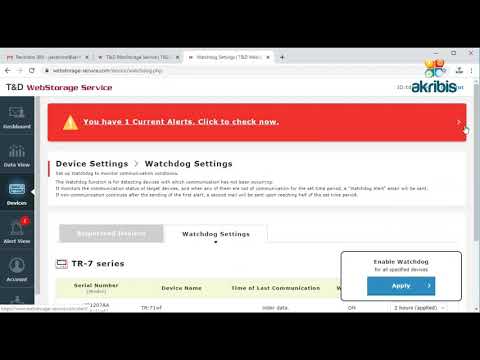Si ya tiene una cuenta de correo electrónico de Yahoo, su bandeja de entrada puede obstruirse de alguna manera. Entre los correos electrónicos personales de amigos, promociones, boletines informativos y correos electrónicos del trabajo, puede ser mucho para llevar. Afortunadamente, existe una forma de agregar una dirección de correo electrónico adicional a su cuenta existente. Esto se puede hacer en solo unos minutos y traerá un orden muy necesario a su bandeja de entrada de correo electrónico de Yahoo. Las direcciones de correo electrónico separadas son especialmente ideales para aquellos que desean separarse pero acceder fácilmente a sus correos electrónicos personales y relacionados con el trabajo.
Pasos

Paso 1. Abra su navegador web y vaya a www
yahoo.com.

Paso 2. Inicie sesión
Esto lo llevará a la página principal de Yahoo. Haga clic en el botón púrpura "Correo" en la parte superior izquierda de su pantalla.
Esta nueva página le pedirá su ID y contraseña de Yahoo. Para ingresar la información, simplemente haga clic en cada casilla e ingrese la información. Haga clic en "Iniciar sesión" para continuar

Paso 3. Vaya a "Configuración
" En la página principal de Yahoo Mail, mire el lado derecho de su pantalla. Verá un pequeño engranaje; haga clic en "Configuración" para abrir una nueva ventana.

Paso 4. Haga clic en “Cuentas
” Debajo de la página Configuración hay una lista de submenús; haga clic en "Cuentas", que es el tercero desde arriba. Esto abrirá un nuevo submenú a la derecha de las cuentas.
La segunda opción dirá "Dirección de correo electrónico adicional". Habrá un botón "Agregar" frente a él. Haga clic en "Agregar" para comenzar el proceso de agregar una nueva dirección de correo electrónico

Paso 5. Ponga una marca de verificación junto a “Configurar para recibir correos electrónicos
” Probablemente desee recibir correo y enviarlo desde la nueva dirección. Tan pronto como aparezca el cuadro para crear su nueva dirección de correo electrónico, coloque una marca de verificación junto a "Configurar para recibir correos electrónicos". Esto es importante porque sin esto marcado, las opciones no estarán ahí para recibir correo.

Paso 6. Ingrese la información apropiada para cada casilla
- El primer cuadro es su nombre de envío. Este es el cuadro en el que ingresará el nombre que desea que otros vean cuando envíe correo. Haga clic en el cuadro y escriba el nombre que le gustaría si desea cambiarlo de su nombre predeterminado.
- La siguiente línea es "Dirección de correo electrónico". Esta es la dirección de correo electrónico que desea utilizar. Asegúrese de formatearlo así (newemail) @ yahoo.com. Cuando termine de ingresar su nueva dirección de correo electrónico, notará que su nombre de usuario (dos casillas hacia abajo) se completa automáticamente para ajustarse con la dirección de correo electrónico que ingresó.
- Debajo de su dirección de correo electrónico, dice "Descripción". Esto es para lo que cree que utilizará principalmente la dirección de correo electrónico. Por ejemplo, puede utilizar "Trabajo" o "Juegos en línea". Su nombre de usuario ya debería estar completo, así que si eso es bueno para usted, no dude en omitir ese cuadro.
- Ahora debe ingresar una nueva contraseña. Esta es la contraseña que utilizará para acceder a su nueva cuenta. Simplemente haga clic en el cuadro e ingrese la nueva contraseña. Debajo del cuadro Contraseña hay una "Dirección de respuesta". Esto simplemente significa que también puede responder desde su dirección de correo electrónico predeterminada de Yahoo si lo desea. Si está bien, deje su dirección de correo electrónico predeterminada en el cuadro.
- El último cuadro se llama "Entregar correo electrónico a". Esto dictará a cuál de sus carpetas desea que se dirija el correo electrónico para la nueva dirección. Para cambiar esto, simplemente haga clic en él y aparecerá un menú desplegable. Puede elegir entre Bandeja de entrada, Spam, Borrador, Enviado o Papelera.

Paso 7. Guarde
Cuando haya terminado, vuelva a verificar su información para asegurarse de que todo esté correcto. Luego finalice su información haciendo clic en el botón azul "Guardar" en la parte inferior. ¡Ha creado con éxito una dirección de correo electrónico adicional!